اگر حداقل یکبار مودم و روتر خود را تنظیم کرده اید، احتمالا میدانید که برای دسترسی به صفحه تنظیمات مورد نظر به آدرس آِی پی روتر خود نیاز دارید. اگر این آدرس را فراموش کردهاید با این مقاله نحوه پیدا کردن آی پی گت وی مودم روتر (آدرس صفحه تنظیمات) را میآموزید. در دنیای شبکه، یک گت وی پیش فرض همان آدرس آی پی ای است که ترافیک یا داده خارج شده از شبکه فعلی به آن میرود. در اکثر شبکههای کوچک یعنی جایی که تنها یک روتر وجود دارد، آدرس خصوصی آی پی روتر همان آدرس گیت وی پیش فرض است. همه دستگاههای متصل به این شبکه به طور پیش فرض ترافیک را به آن آدرس آی پی ارسال میکنند.
اگر با ویندوز به دنبال این آدرس میگردید ، باید بدانید که در صفحه رابط کاربری ویندوز آن را به عنوان گیت وی پیش فرض (default gateway) خواهید یافت. در مقابل در سیستمهای مکینتاش، آیفون و آیپد آن را “Router” و در دستگاه های دیگر ، ممکن است فقط “Gateway” یا چیزی شبیه به آن را مشاهده کنید. اهمیت آدرس آی پی روتر شما به این است که با تایپ آن در مرورگر خود تایپ کنید قادر خواهید بود که صفحه تنظیمات مبتنی بر وب روتر خود را پیدا کنید و در نتیجه تنظیمات آن را پیکربندی کنید. با این پست از مجله برقچی همراه باشید تا نحوه دسترسی به آدرس آی پی در سیستمهای متفاوت را بیاموزد.
نحوه پیدا کردن آی پی گت وی مودم روتر در ویندوز
همانطور که اشاره شد آدرس آی پی شما در اطلاعات مربوط به شبکه ویندوز به عنوان گت وی پیشفرض یا default gateway شناخته میشود. اگر ترجیح می دهید از کامند پرامپت (Command Prompt) استفاده کنید، می توانید با استفاده از دستور ipconfig آدرس صفحه تنظیمات روتر خود را بیابید.
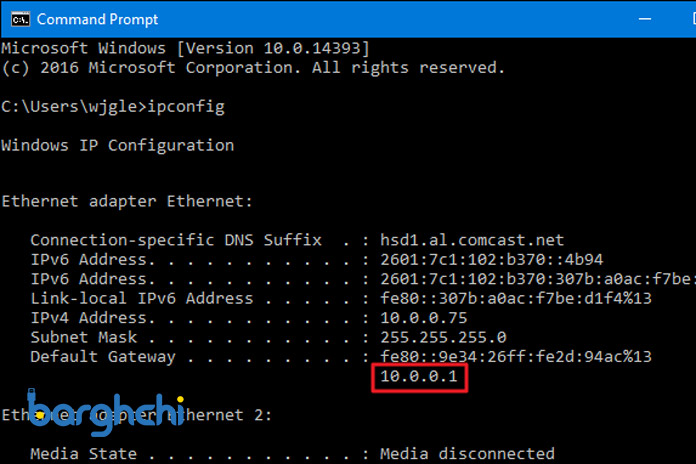
نحوه پیدا کردن آی پی گت وی مودم روتر در ویندوز با Command Prompt
شما می توانید با کنترل پنل نیز آدرس آی پی را پیدا کنید. برای اینکار روی Start کلیک کنید، “control panel” را تایپ کنید و Enter را بزنید. در بخش “Network and Internet” گزینه “View Network Status and Tasks” را انتخاب کنید. در گوشه سمت راست بالای پنجره “Network and Sharing Center” ، روی نام اینترنت خود کلیک کنید.
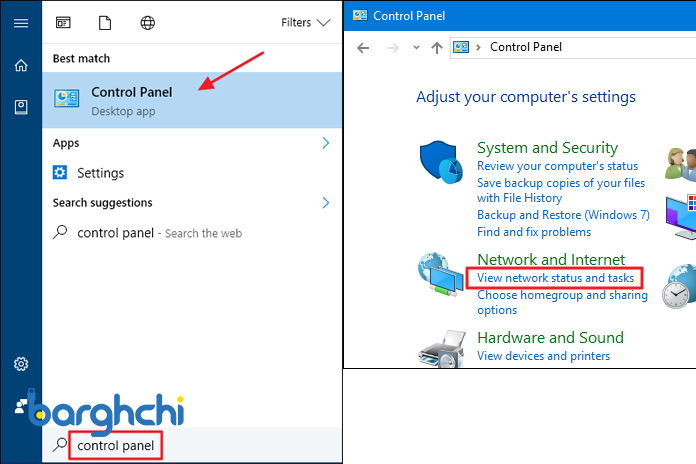
آی پی ویندوز با کنترل پنل
سپس در پنجره “Ethernet Status” ، روی دکمه “Details” کلیک کنید. در پنجره بازشده آدرس آی پی روتر خود را با عنوان “IPv4 Default Gateway” مشاهده می کنید.
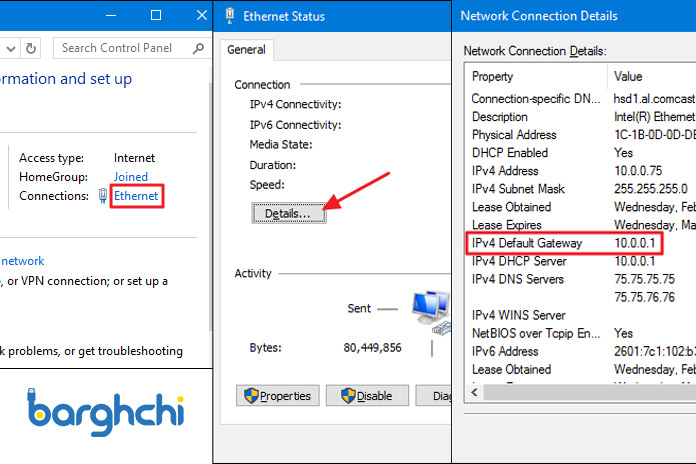
آی پی ویندوز با کنترل پنل
بیشتر بخوانید: آموزش تنظیم مودم
آدرس صفحه تنظیمات در سیستم عامل مک
اگر از Mac استفاده می کنید ، یافتن آدرس IP روتر شما بسیار ساده است. روی منوی “Apple” در نوار بالای صفحه خود کلیک کرده و “System Preferences” را انتخاب کنید.
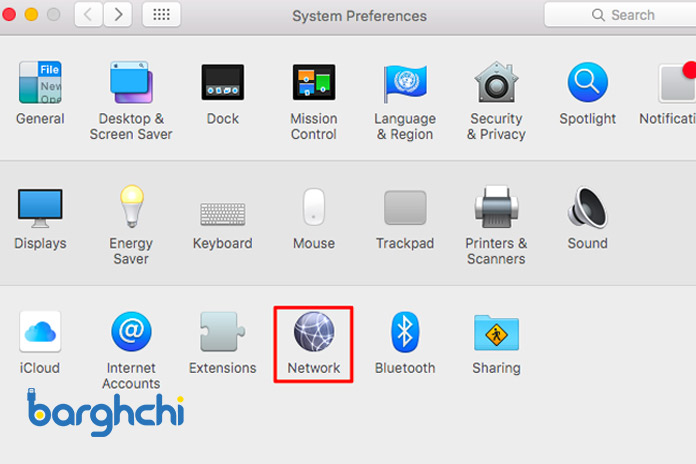
آی پی مک
در پنجره “System Preferences” ، روی نماد “Network” کلیک کنید. بعداز اینکه اینترنت خود را انتخاب کردید روی گزینه “Advanced” کلیک کنید.
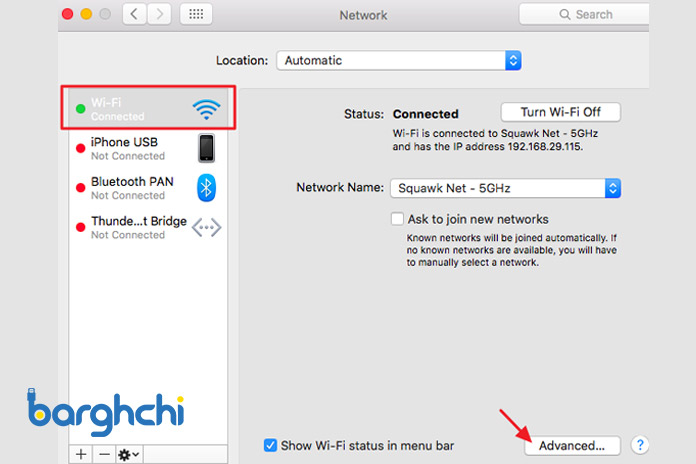
آی پی مک
بعد از اینکه پنجره شبکه شما باز شد روی تب “TCP/IP” کلیک کنید. در پایین اسم آی پی خود را با نام “Router” مشاهده خواهید کرد.
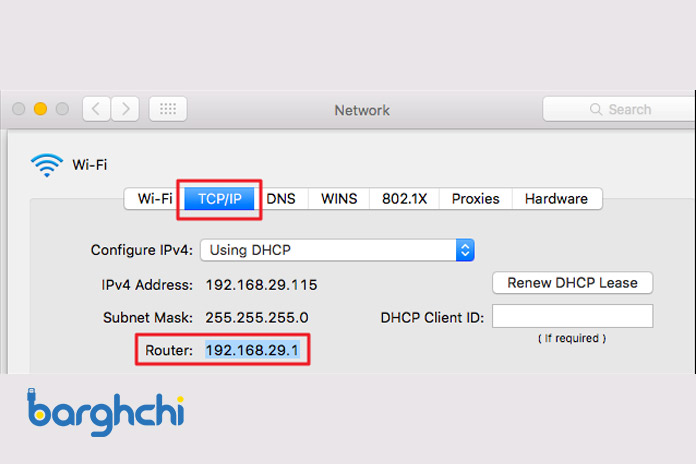
آی پی مک
حتما بخوانید: آدرس 192.168.1.1 چیست؟ همه چیز درباره ۱۹۲.۱۶۸.۱.۱
آدرس صفحه تنظیمات در سیستم عامل آیفون و آیپد
در iPhone یا iPad ، فقط به تنظیمات> Wi-Fi بروید و سپس روی نام شبکه Wi-Fi خود ضربه بزنید. آدرس IP روتر را با عنوان “Router” مشاهده خواهید کرد.

آی پی آیفون
بیشتر بخوانید: علت وصل نشدن مودم به اینترنت
نحوه پیدا کردن آی پی گت وی مودم روتر در اندروید
به طرز عجیبی ، اندروید راهی برای مشاهده اطلاعات اتصال شبکه به خودی خود نمیدهد. بسیاری از برنامه های اندروید مختص به شبکه این اطلاعات را نشان می دهند. اینگونه برنامه ها به تجزیه و تحلیل وای فای، انتخاب بهترین کانال وای فای برای شبکهروتر شما ارائه می دهند. اگر مایلید از این برنامهها استفاده کنید و به آیپی شبکه خود را پیدا کنید، فقط به دنبال آدرس “IP Gateway” باشید.
اگر از برنامه های آنالیزگر وای فای “WiFi Analyzer” استفاده میکنید، روی منوی “View” ضربه بزنید و سپس “AP List” را انتخاب کنید. در بالای این صفحه “Connected to…”را مشاهده می کنید. روی آن ضربه بزنید و پنجره ای با اطلاعات بیشتر در مورد شبکه شما ظاهر می شود. آدرس روتر را با عنوان “Gateway” مشاهده خواهید کرد.
آدرس صفحه تنظیمات با سیستم عامل کروم
اگر از Chromebook استفاده می کنید ، روی قسمت اعلانات notification در سمت راست نوار وظیفه خود کلیک کنید ، در لیست ظاهر شده گزینه “[نام شبکه] Connected to ” را انتخاب کرده و سپس نام شبکه بی سیم مورد نظر خود را انتخاب کنید.
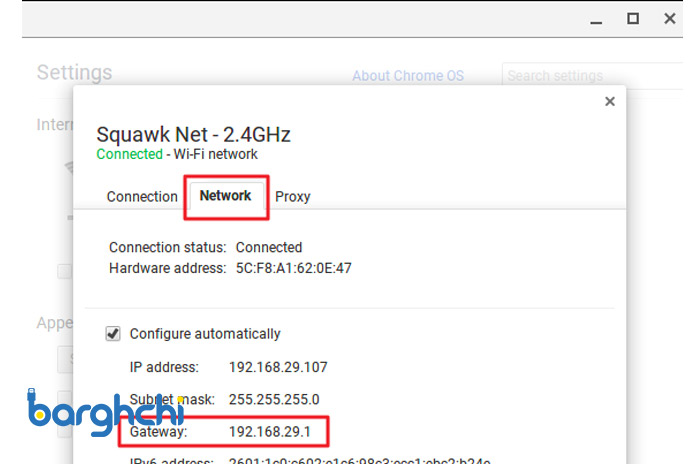
آی پی کروم
وقتی اطلاعات شبکه ظاهر شد ، روی برگه “Network” کلیک کنید و آدرس روتر را به عنوان “Gateway” مشاهده خواهید کرد.
بیشتر بخوانید: تنظیم آی پی داینامیک روتر تی پی لینک برای کار با مودم DSL
آی پی گت وی مودم روتر در سیستم عامل لینوکس
اکثر دسکتاپ های لینوکس دارای نماد شبکه در قسمت نوتیفیکیشن خود هستند. می توانید روی این نماد شبکه کلیک کنید و سپس “connection information” یا چیزی مشابه را انتخاب کنید. به دنبال آدرس آی پی نمایش داده شده در کنار “Default Route” یا “Gateway” باشید.
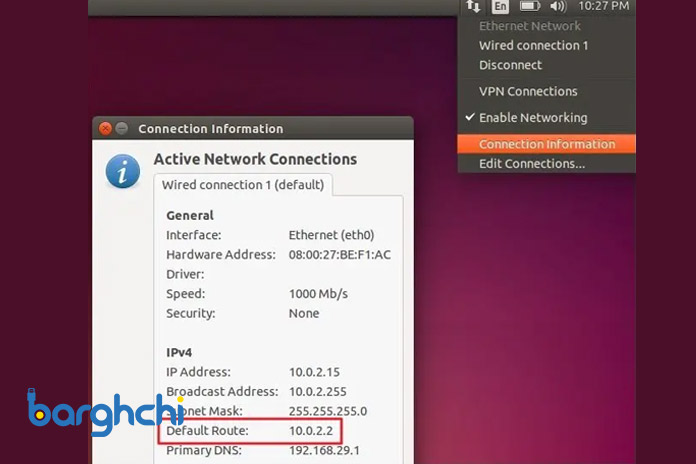
آی پی لینوکس
جمعبندی
مقاله نحوه پیدا کردن آی پی گت وی مودم روتر (آدرس صفحه تنظیمات)، اگر نیاز به پیکربندی مودم و روتر و دسترسی به صفحه تنظیمات مورد نظر به آدرس آِی پی روتر خود دارید، برای شما مفید بوده است. در این پست آموختید که در صورت فراموش کردن این آدرس که در واقع آدرس خصوصی آی پی روتر و آدرس گیت وی پیش فرض است میتوانید از دستگاههای متصل به شبکه اینترنت مودم روتر خود کمک بگیرید. همچنین آموختید که همه دستگاههای متصل به این شبکه به طور پیش فرض ترافیک را به آن آدرس آی پی ارسال میکنند.مشاهده کردید که در ویندوز این آدرس به عنوان گیت وی پیش فرض (default gateway) میباشد. در مکینتاش، آیفون و آیپد آن را “Router” و در دستگاه های دیگر ، ممکن است فقط “Gateway” یا چیزی شبیه به آن را مشاهده کنید. امیدواریم این مقاله برای شما کاربردی بوده باشد. از همراهی شما سپاسگزاریم.
همچنین شما میتوانید با مرکز مشاوره و راهنمایی تیم برقچی با شماره 35000020-021 در تماس باشید تا مشاورین ما در اسرع وقت پاسخگوی شما باشند.
بیشتر بخوانید: آموزش پیکربندی روتر بی سیم

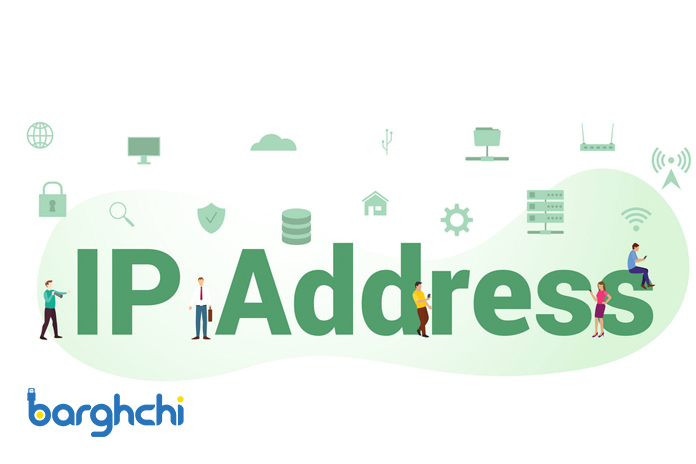







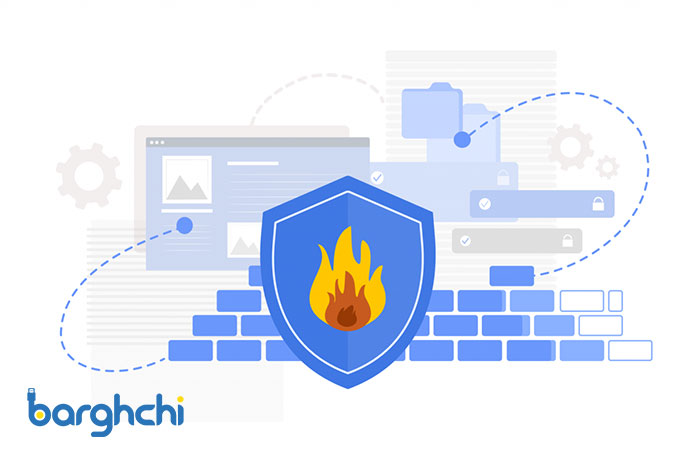

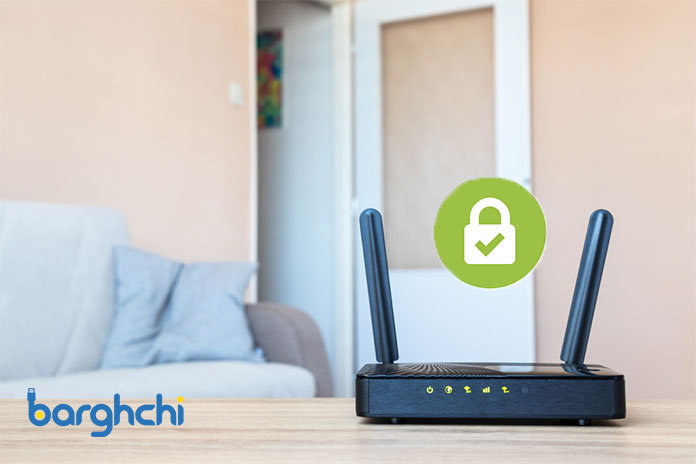
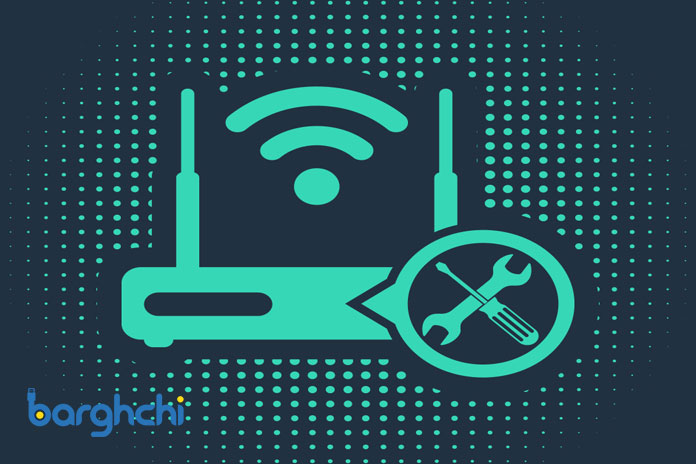

دیدگاه شما
سلام ، من بدنبال یک payment gateway در سایتم هستم . در صورت تماس و علاقه شما توضیح خواهم داد